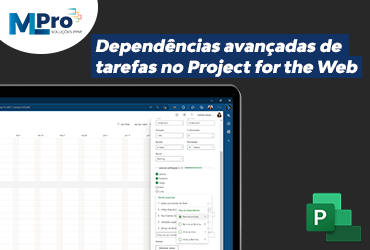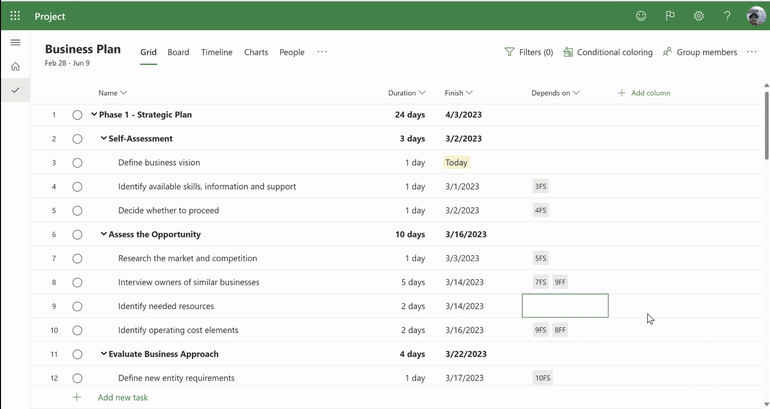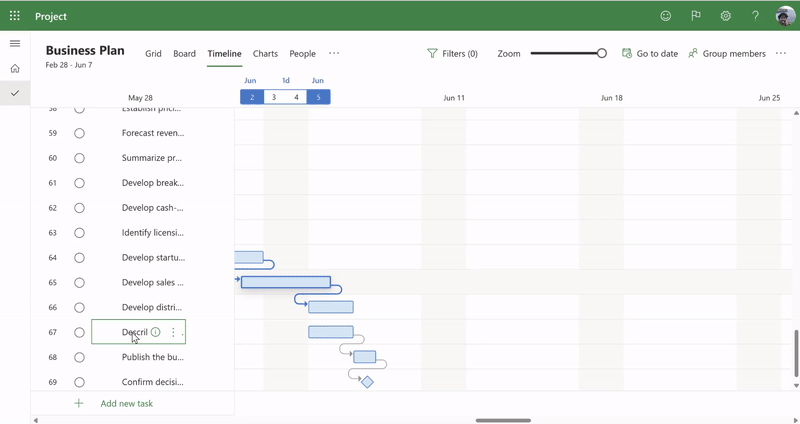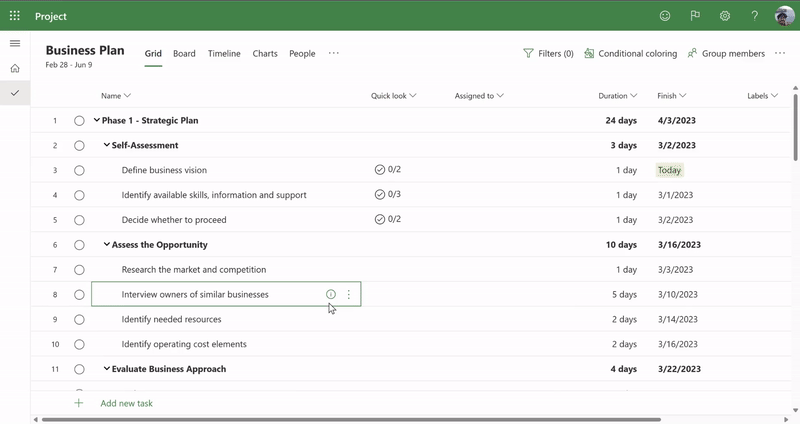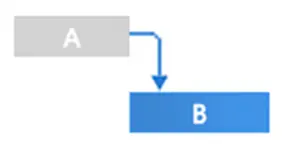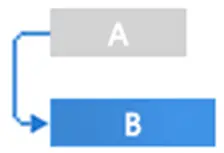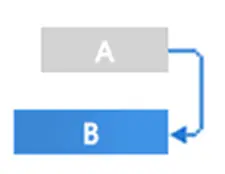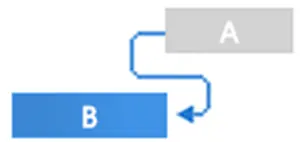Gerencie os esforços do seu recurso no Project for the Web em Atribuições

No mês anterior tivemos mais uma novidade para o Project for the Web. Além da funcionalidade de dependências avançadas de tarefas, agora é possível gerenciar os esforços do seu recurso com o novo modo de exibição Atribuições!
Com esta nova funcionalidade, o gerente de projetos conseguirá atribuir as tarefas para membros de sua equipe e verificar o total de horas necessárias no projeto para a conclusão das tarefas. Desta forma, o gerente de projetos conseguirá analisar a alocação diária ou semanal de seus recursos.
Como acessar?
Depois de criar um novo projeto e atribuir as tarefas aos membros da equipe, clique nos três pontos, "..." -> Atribuições.
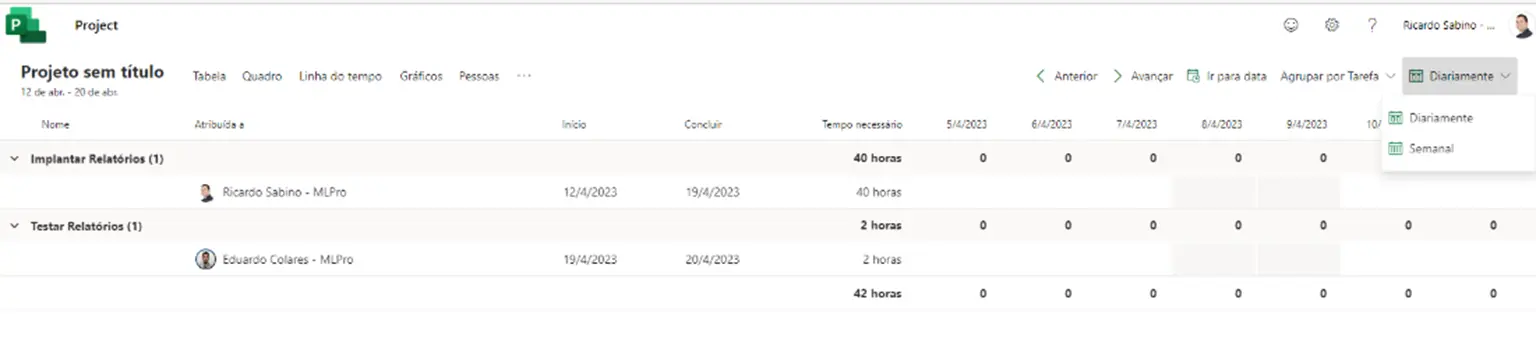
- Ao contrário do modo de exibição Grade, as colunas não são configuráveis. As únicas colunas visíveis são: Atribuído a, Nome da tarefa, Data de início e término da atribuição.
- Oferece suporte a dois métodos para agrupamento: Agrupar por Recurso e Agrupar por Tarefa.
- Duas visualizações para atualizar os esforços necessários: Semanal e Diário.

Além disso, o gerente de projetos visualizará a data início e término das tarefas, tempo necessário para a realização das tarefas ou verificar a quantidade de horas em uma data específica. Para isto será necessário clicar na opção ir para a data.
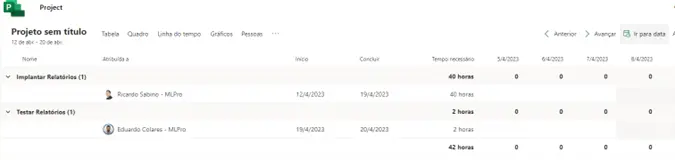
Podemos agrupar a visualização das informações de duas formas: por tarefa ou por recursos.
No exemplo abaixo, as informações estão sendo exibidas agrupadas por tarefas.
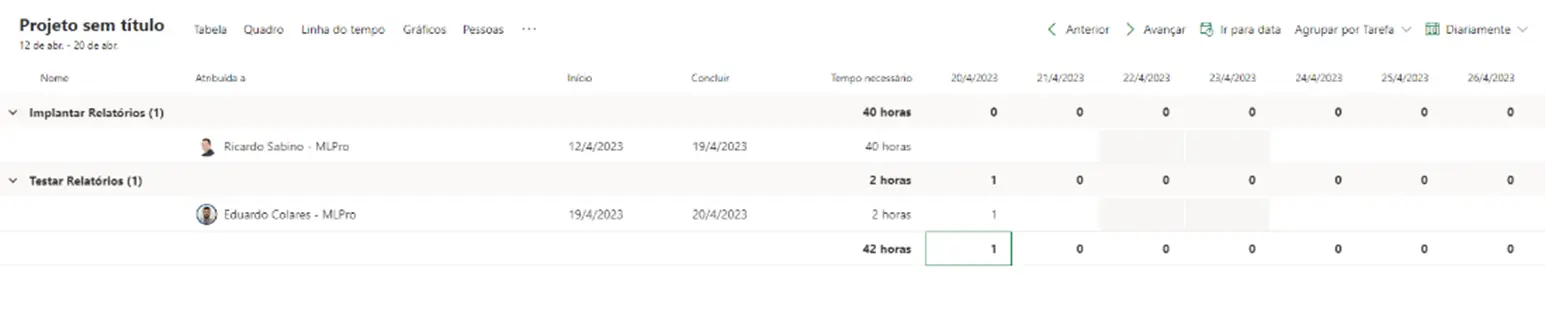
Já no outro caso, exibimos as informações agrupadas por recursos.
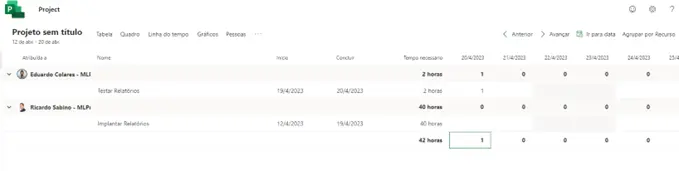
Apesar de ser uma funcionalidade aparentemente simples, esta visualização permite que o gerente de projetos tenha uma melhor visualização das informações de alocação dos recursos em suas respectivas atividades.
Como atualizar o esforço de tarefa atribuído aos recursos
Por padrão, quando os recursos são atribuídos a uma tarefa no cronograma, seu esforço é distribuído linearmente para cada recurso, com base nas horas de trabalho desse recurso e no modo de agendamento do projeto.
- Um gerente de projeto pode usar a grade de atribuição de recursos para refinar as estimativas de esforço de cada recurso atribuído a uma ou várias tarefas nas diferentes escalas de tempo. Esse recurso ajuda os gerentes de projeto a produzir estimativas de mais precisas planejando melhor o esforço para cada tarefa.
- Exibir a distribuição de esforço de um recurso entre tarefas e linha do tempo (agrupada por recurso)
- Atualizando os esforços necessários para uma tarefa (agrupados por tarefa)
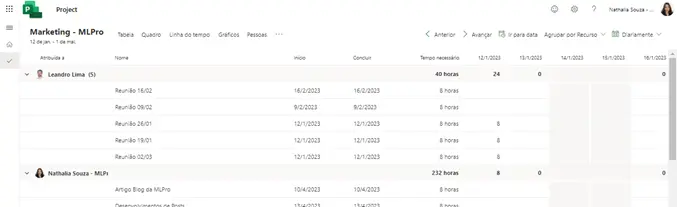
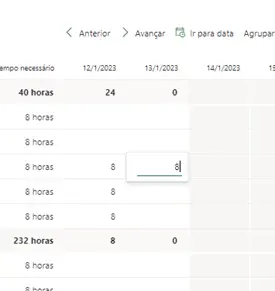
Calendários de recursos
A capacidade de editar para um dia específico é regida pelos dias úteis do recurso, conforme refletido em seu calendário. Se uma célula estiver desabilitada para um determinado recurso, esse recurso não terá dias úteis durante esse período.
O esforço de um recurso pode se estender além das datas atuais de início e término da tarefa atribuída. Se o esforço for atualizado para que seja após a data de término mais recente de uma tarefa ou a data de início mais antiga de uma tarefa, a data de término ou a data de início da tarefa será alterada conforme apropriado. No entanto, se for atualizado para que seja anterior à data de início de uma tarefa vinculada a um predecessor, a atualização falhará porque a atribuição acionará a tarefa para iniciar antes que sua antecessora seja concluída e esse comportamento não é suportado no momento.
Lembre-se
As alterações na grade de atribuição de recursos são refletidas automaticamente em todos os modos de exibição associados, incluindo os modos de exibição Gráfico, Linha do Tempo, Quadro e Grade. Se vários usuários estiverem revisando o projeto ao mesmo tempo, todas as alterações feitas por um usuário serão refletidas na grade. Por outro lado, todas as alsterações feitas na grade de atribuição de recursos serão mostradas a todos os outros usuários que estiverem exibindo o projeto na mesma sessão.
E aí, gostou da novidade? Acompanhe nosso blog para ficar por dentro de todas as atualizações e aproveitar o Project Online ao máximo!
Caso tenha se interessado e queira uma apresentação do produto, favor agendar um horário conosco no link a seguir: Apresentação Microsoft PPM Easy.